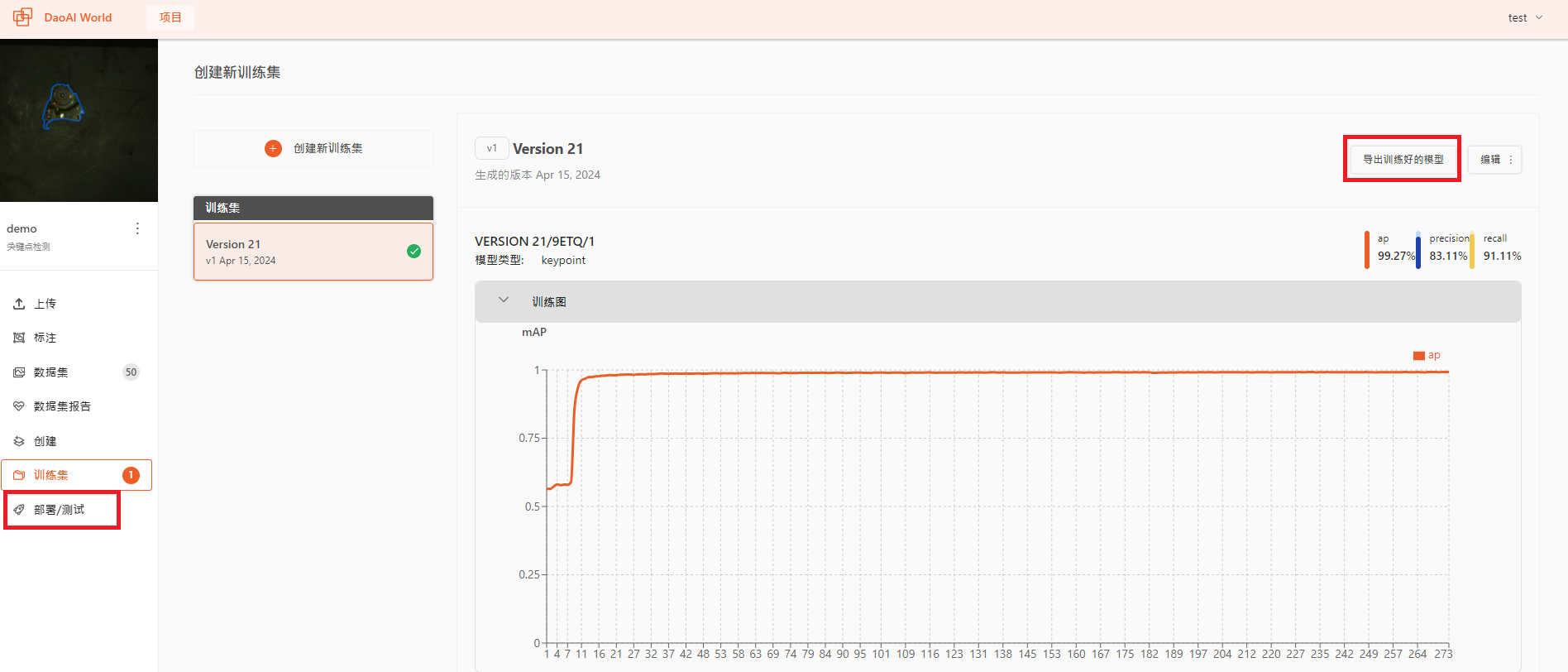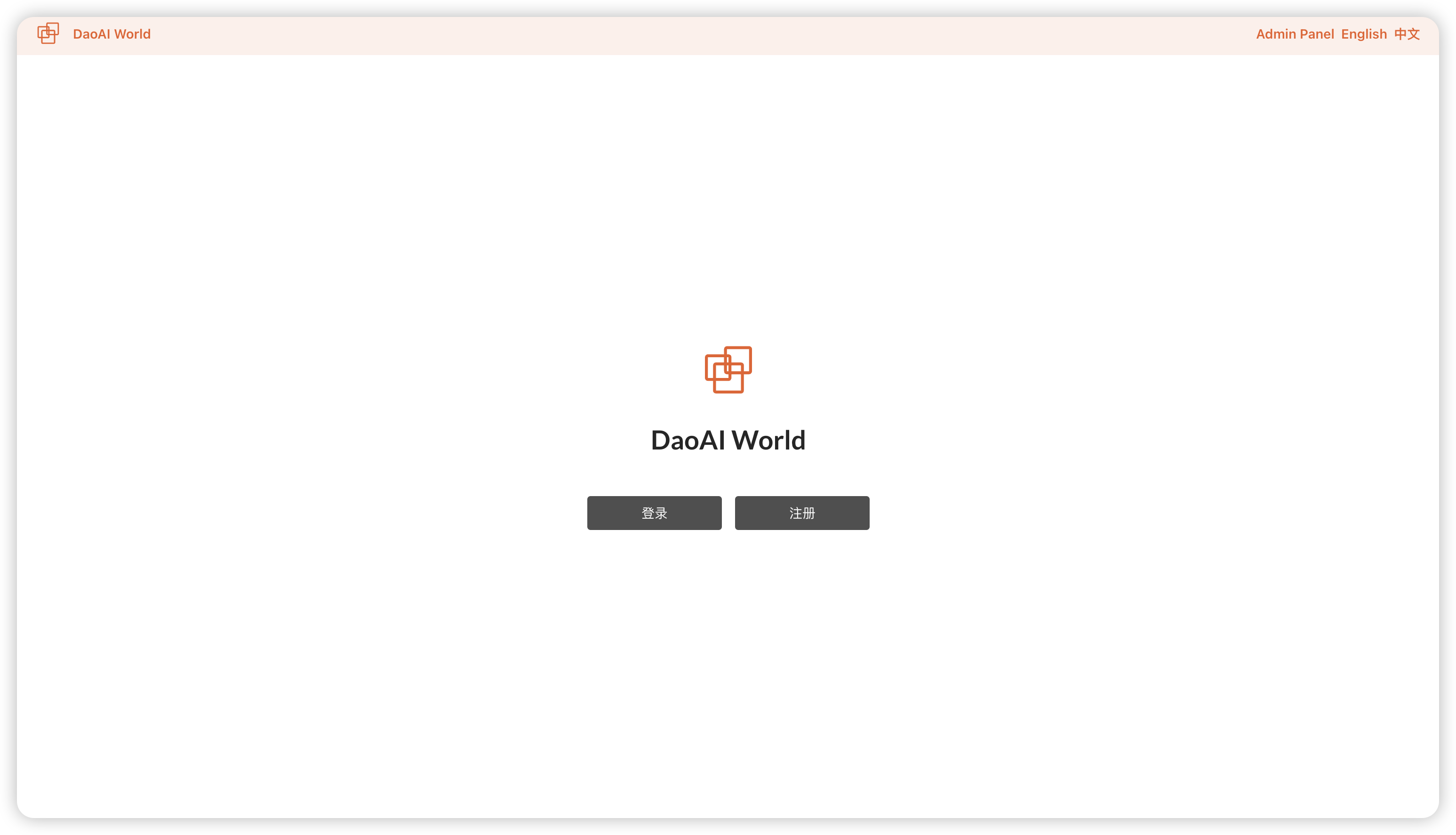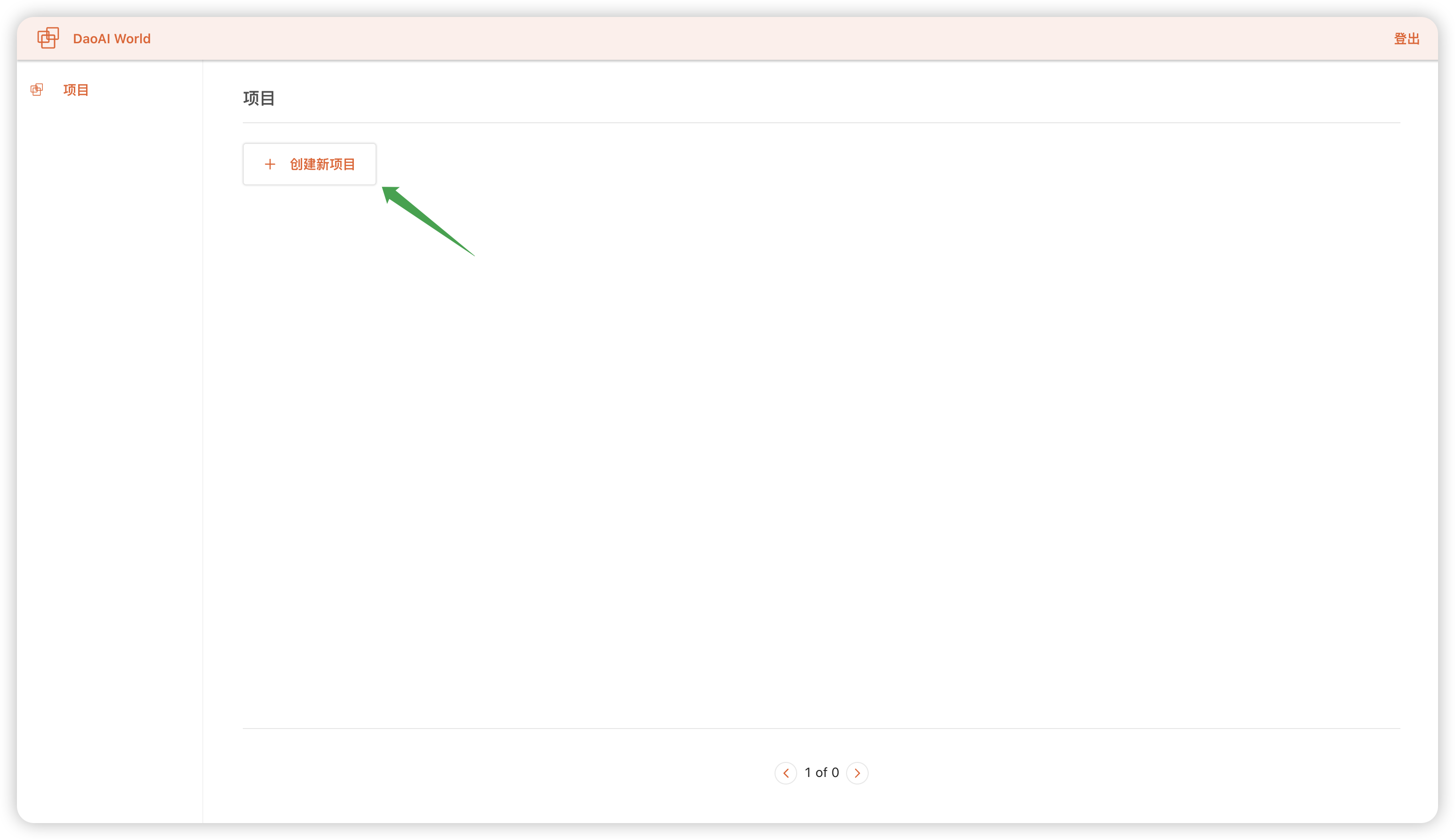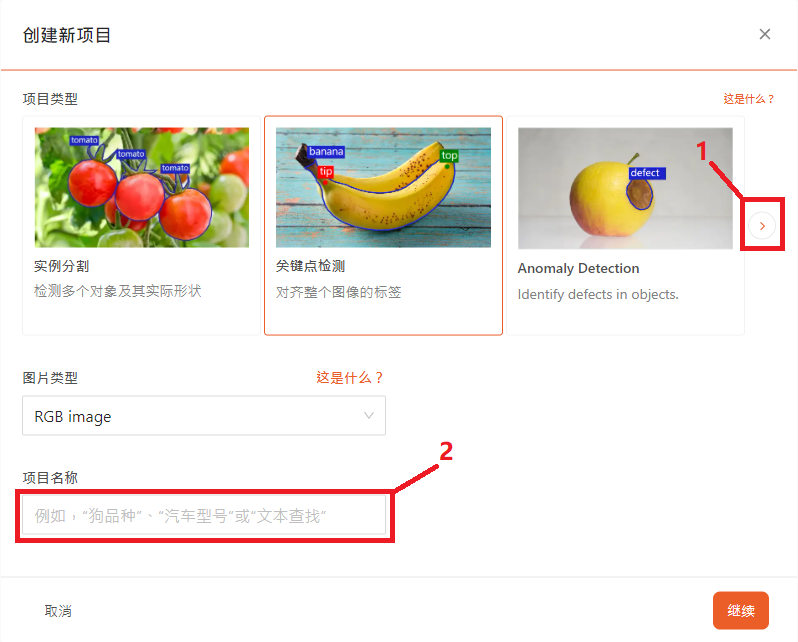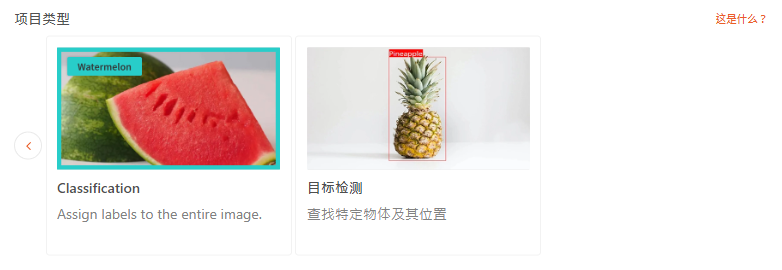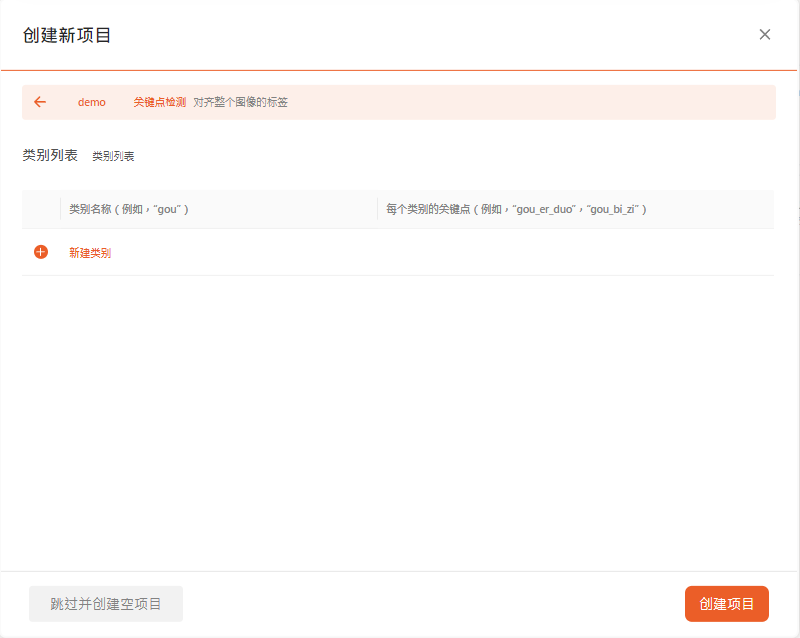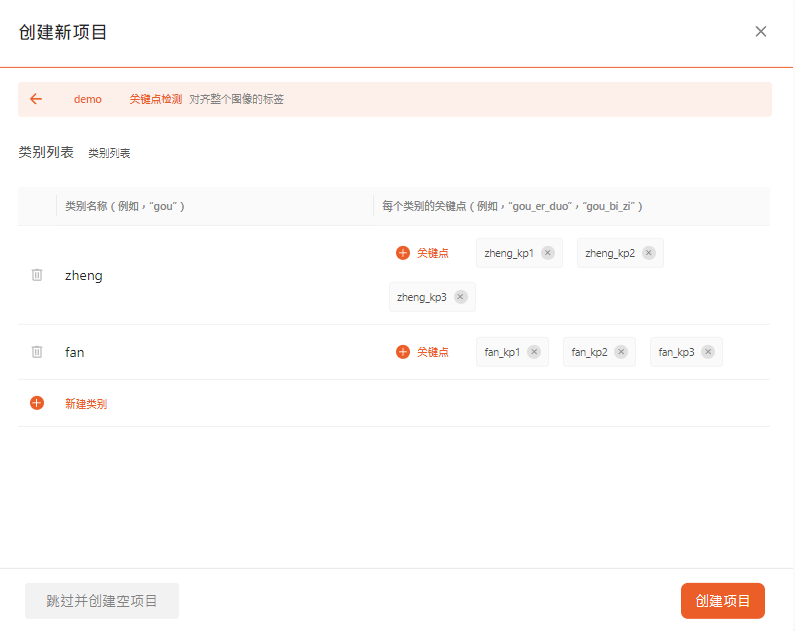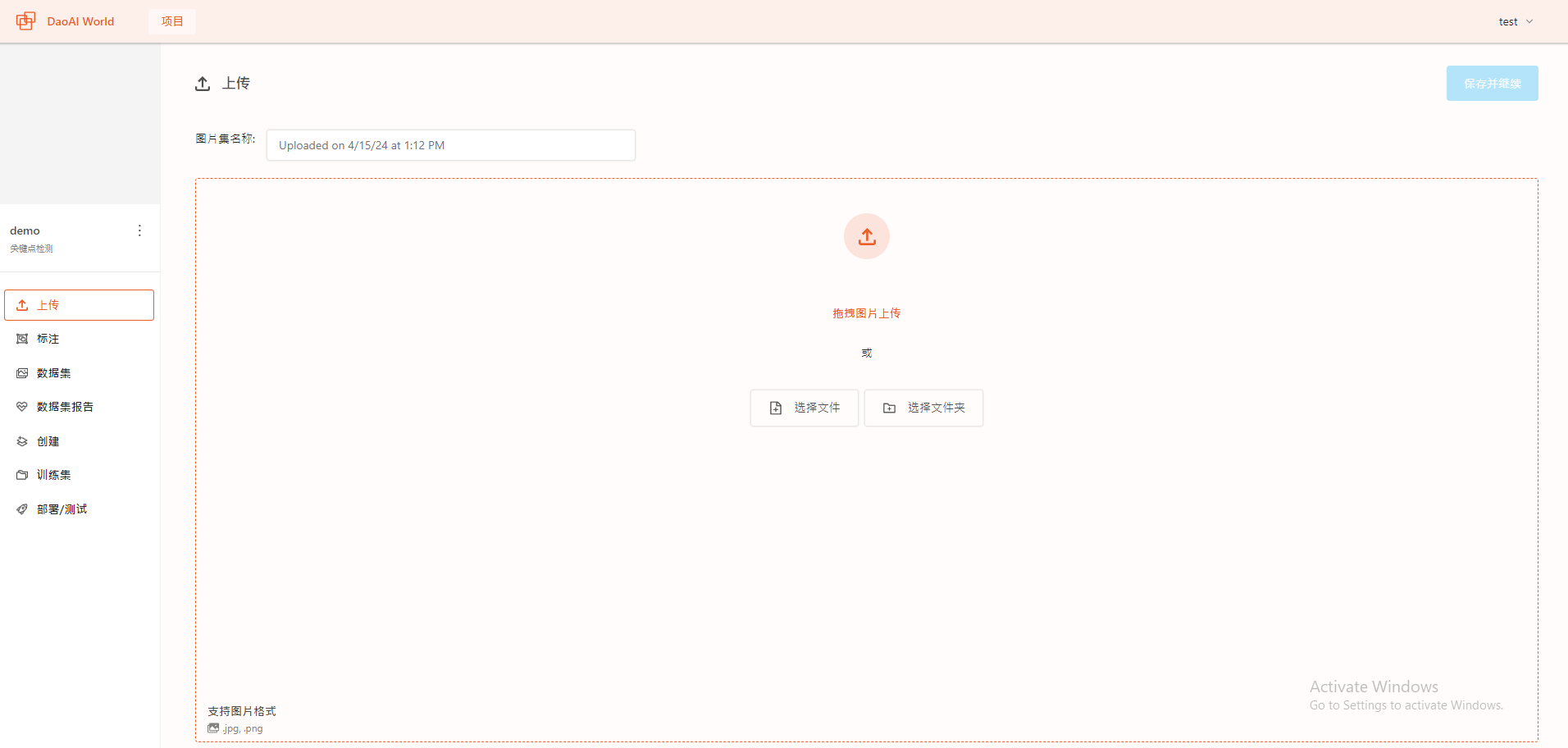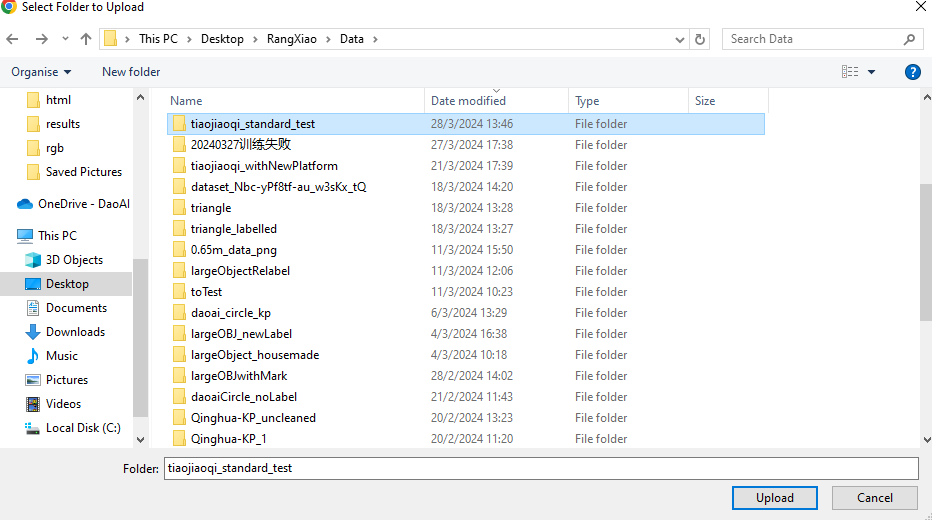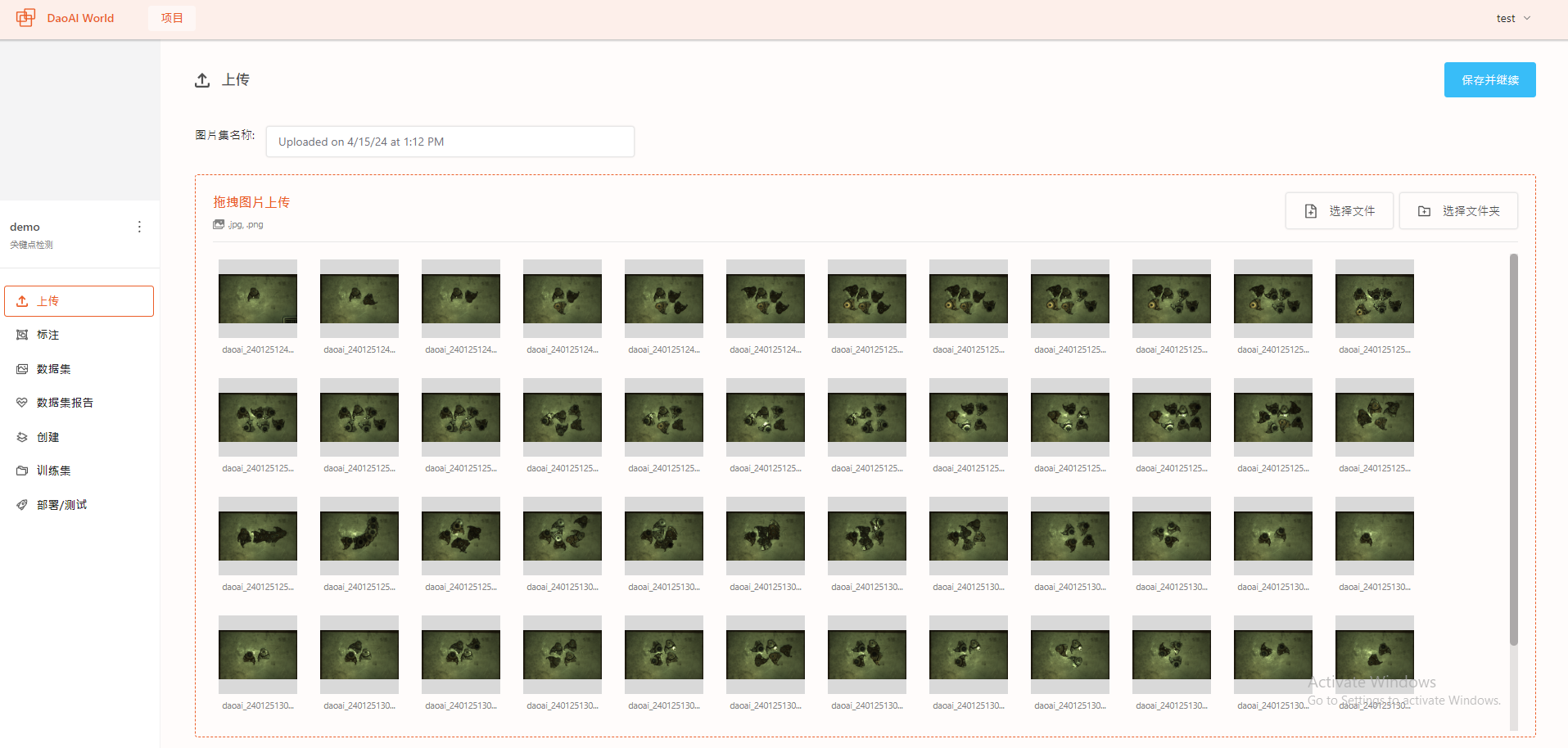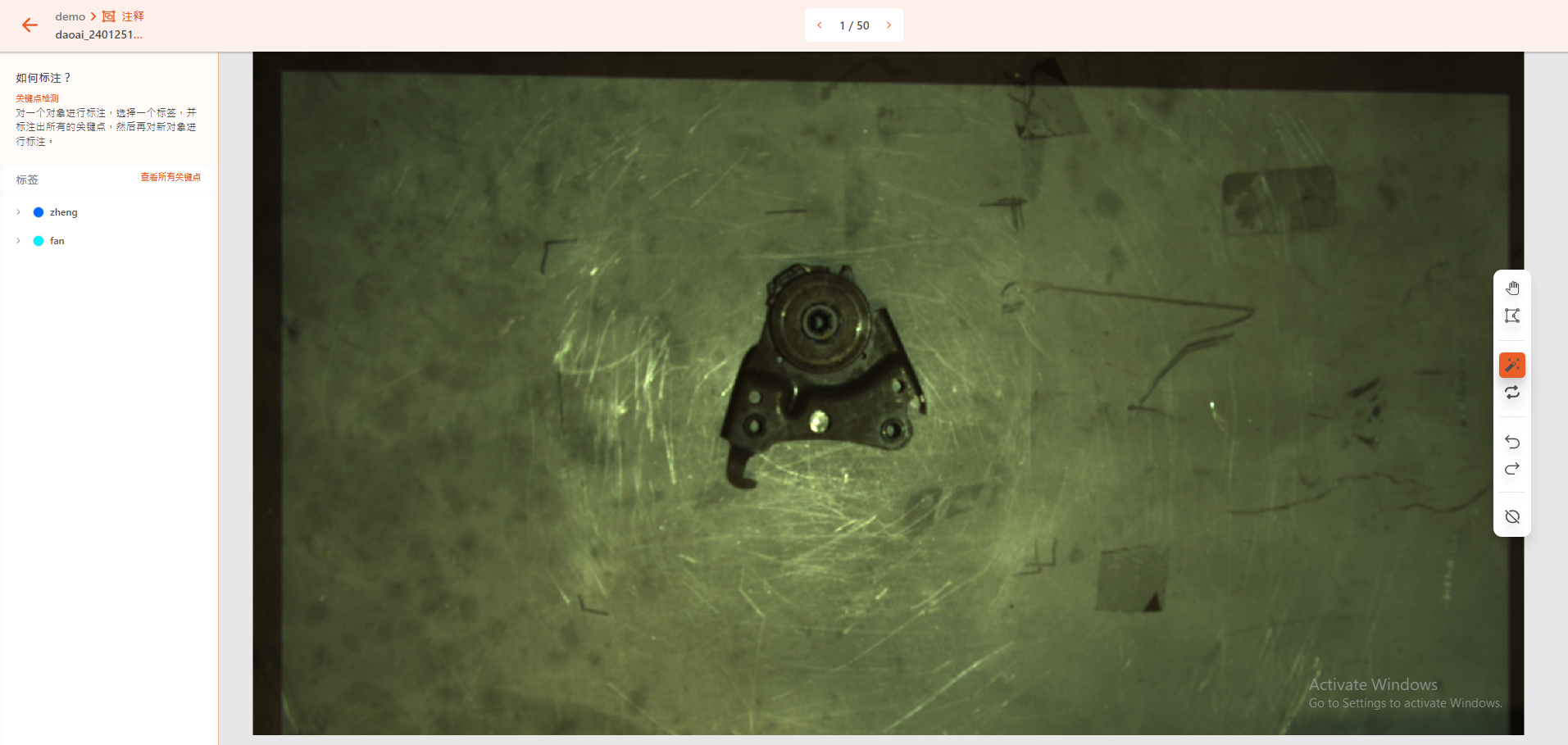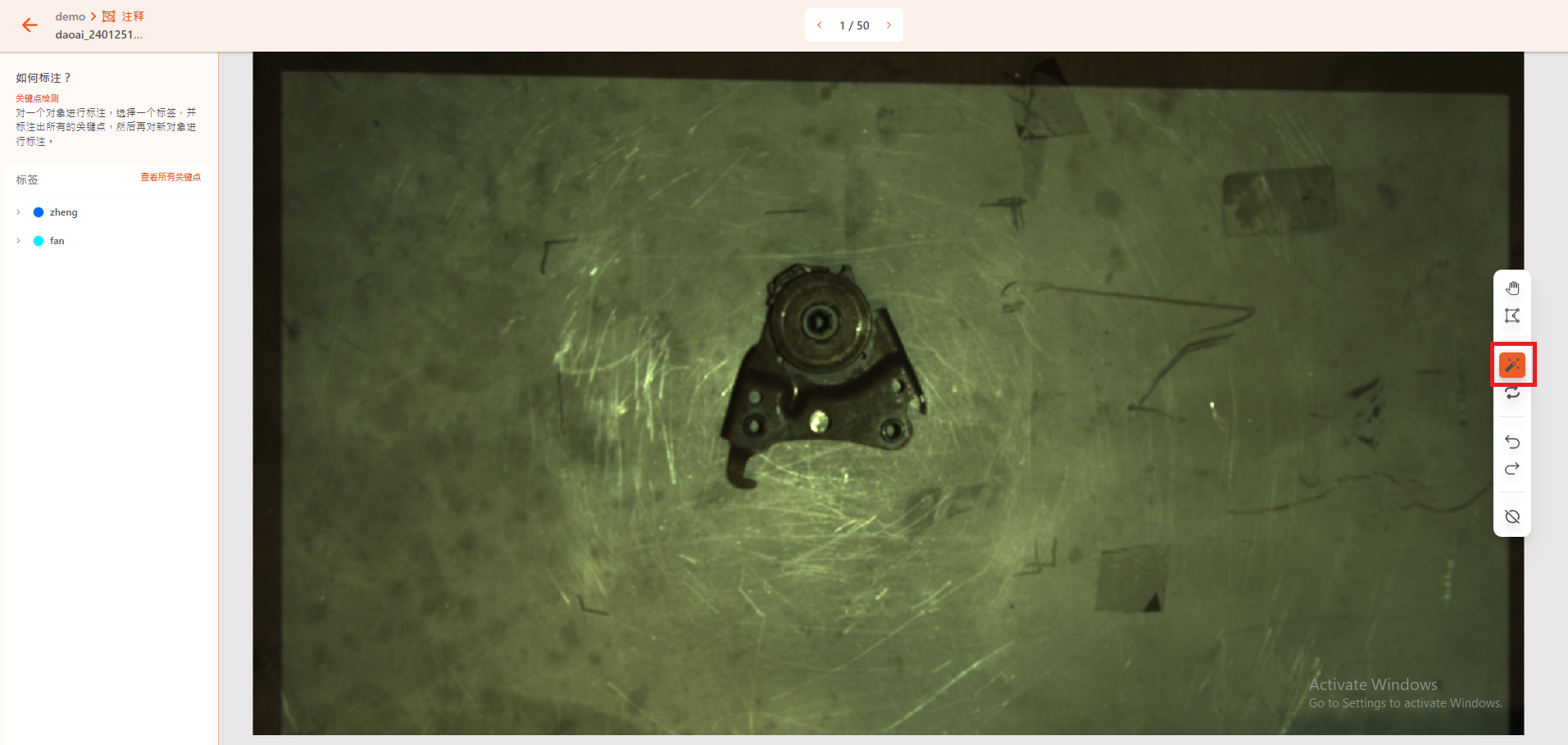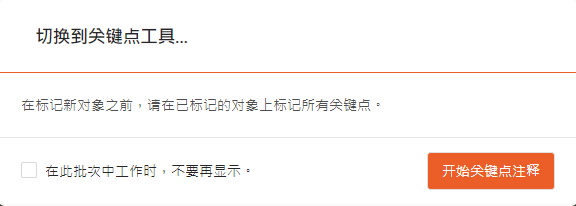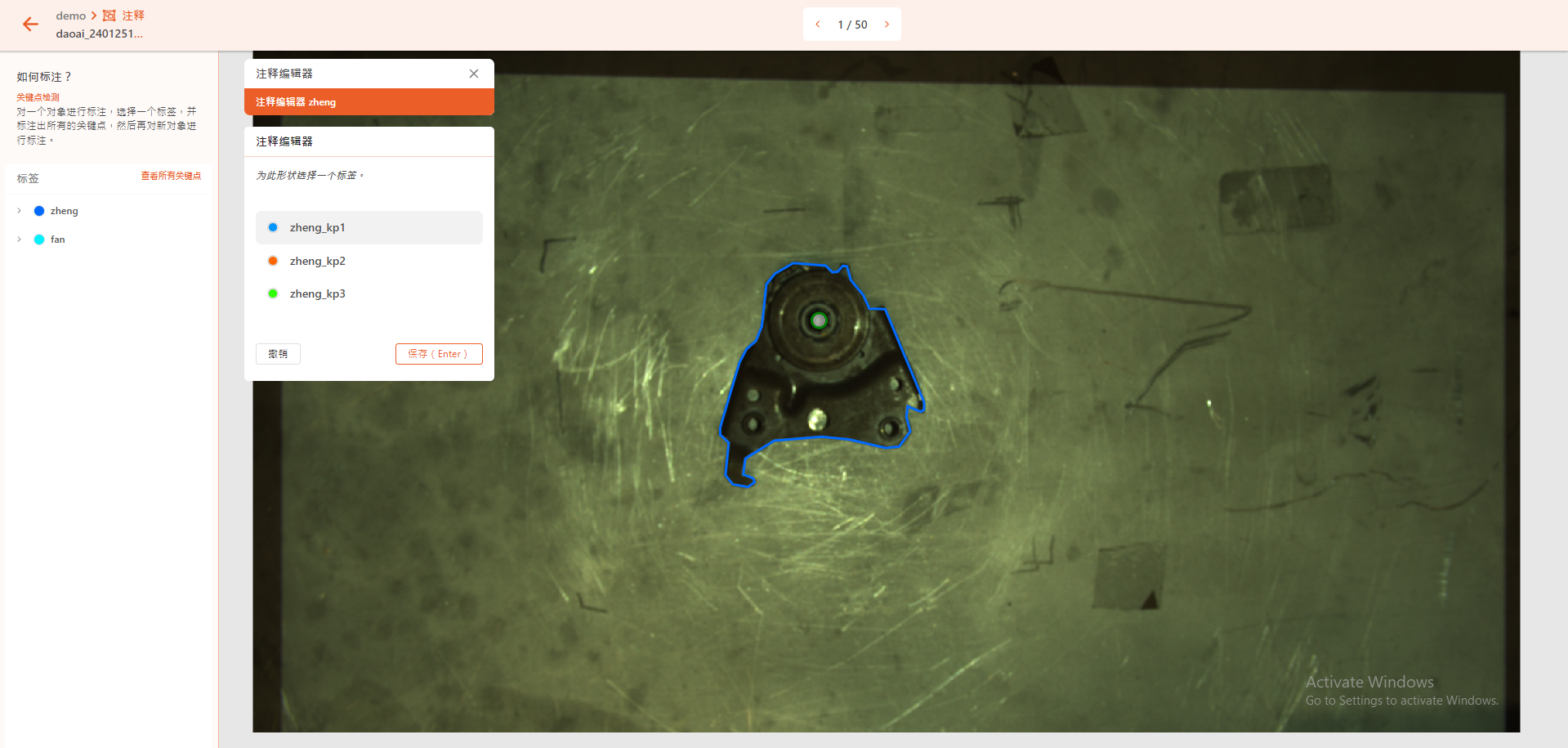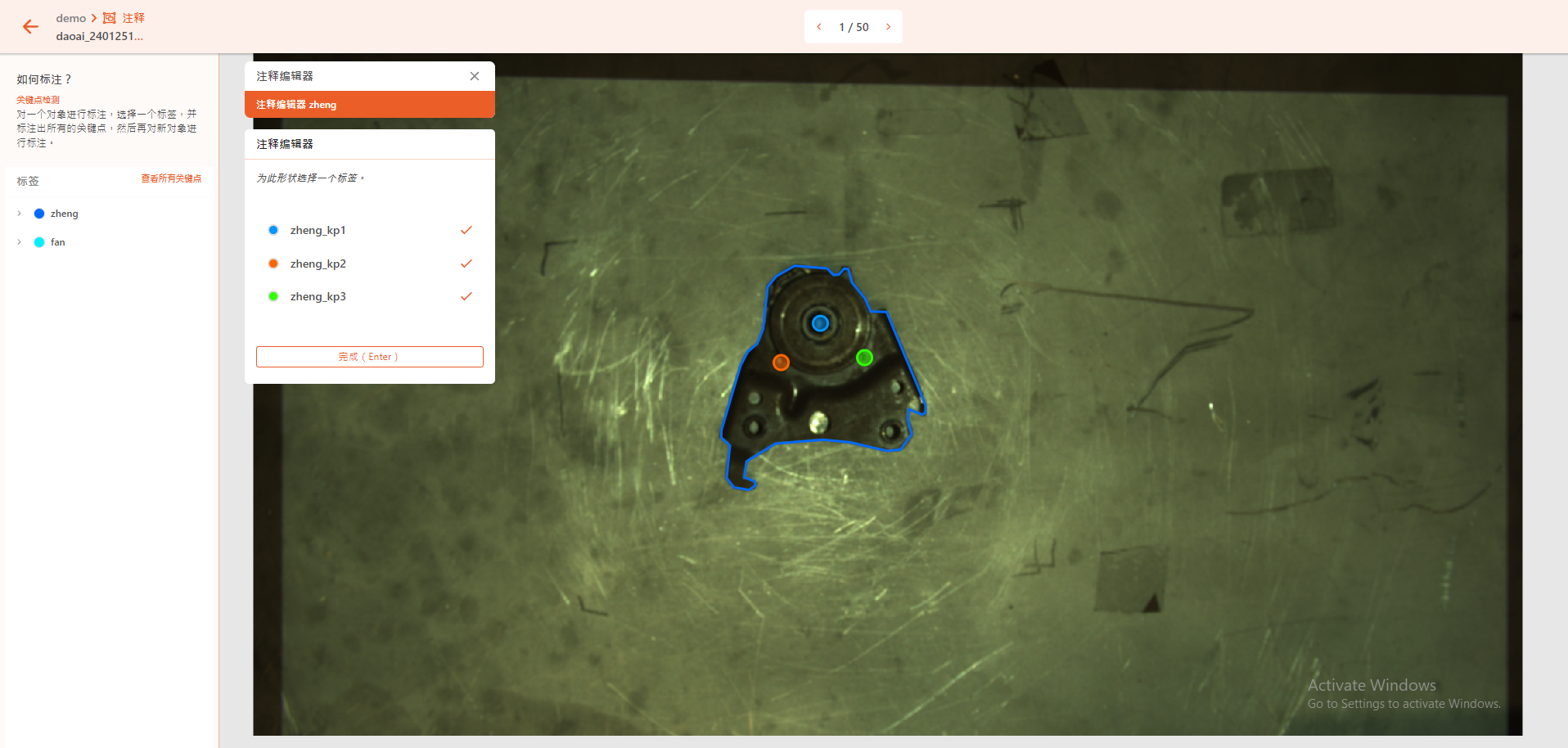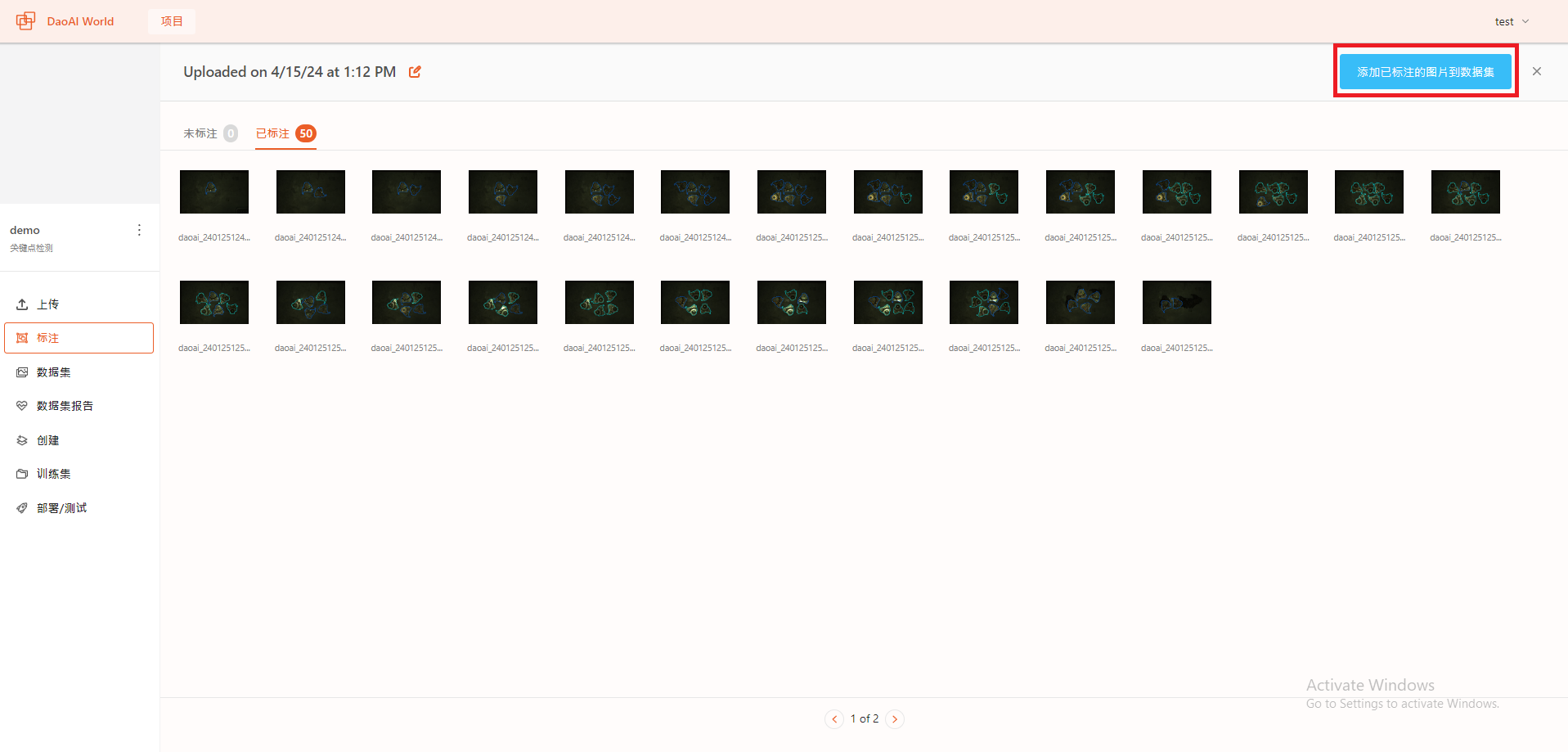快速开始
DaoAI World能够充分满足您将图像转化为信息的需求,我们提供了全流程的计算机视觉工具,能让您实现端到端从数据标注到模型训练再到模型部署的一站式服务, 即使您不是一个机器学习专家,您也能快速上手并掌握。(如果您是这方面的专家,DaoAI World也能更好的帮助您完成工作)
在本指南中我们将训练一个关键点检测模型来识别门把手的外轮廓以及他们的正反和相应的关键点。您可以使用本节的教程快速上手DaoAI World并通过此项目学习到 的知识应用与其他项目上。
注册和登录
DaoAI World拥有用户管理功能,每个用户的工作区都是独立的,这样在保证用户数据安全的前提下还能防止项目混乱。如果您还没有DaoAI World账户可以点击“注册” 选项,注册一个新的账户。如果您已经有了DaoAI World账户,请忽略“注册”选项直接选择“登录”选项,登录您所要登录的账户。
创建项目
当我们登录账户后,就可以看到我们的项目管理界面。每次当我们有一个计算机视觉任务的时候就可以通过创建项目去建立一个新的任务,每个项目之间是相互独立互不干扰 的,同时还可以对每个项目进行重命名等操作,这里由于我们是第一次登录DaoAI World,所以目前项目管理界面是空白的,接下来让我们创建第一个项目吧。
在 项目类型 中选择想要创建的项目类型,点击 1 处可以查看更多项目类型,这里我们以关键点检测项目为例,选择 关键点检测 ,并在 2 处添加项目名称,随后,点击 继续 。
更多关于模型特点的详细信息,请参阅 模型。
随后,我们需要设定数据中的标签信息,如果我们添加的数据中已包含标签,则可以选择 跳过并创建空项目 ;如果数据未经标注,则可以在此处添加标签信息,标签信息添加结束后,即可点击 创建项目 。
上传数据
DaoAI World支持上传单张图片,也支持上传一整个文件夹图片。这里我们点击 选择文件夹 来批量上传我们的数据集。
在弹出的文件选择框中选择我们的数据集文件夹,点击 选择文件夹 ,等待数据上传完成。
然后我们就可以看到我们所有的图片都已经在审查界面中中,我们可以修改数据集名称,或者删除单张数据等操作,这里就不做演示,如果检测发现没有问题,接下来就可 以点击 保存并继续 将数据上传到项目中,等待标注。
数据标注
外轮廓标注
下图所展示的是调角器数据集中未标注的一张照片,您将使用多边形工具对调角器的外轮廓进行标注。您所标注的信息就是计算机视觉模型所要学习的知识的答案。我们的 图像越多,标注的数据越多,计算机视觉模型就有越多的信息来学习每个类是什么。(在这里例子中,更多的标注信息将更好的帮助我们模型识别什么是调角器,以及调角器 的正反面。)
按照多边形工具的说明将未标注的调角器进行标注。您可以在下面图像上进行标注。
使用 智能多边形工具 标记处物体的外轮廓。选择 智能多边形工具 ,然后将鼠标移动到想要标记的物体上,观察智能多边形工具的提示,如果对当前边界满意,点击鼠标左键确认多边形边界。也可以使用鼠标右键来撤销部分区域的选择。
我们刚刚为图像添加了一个"外轮廓"注释。这表明我们在感兴趣的对象周围添加了一个外轮廓。添加外轮廓是计算机视觉中常用的方法,常常被用于分割项目。多边形工具能帮助您绘制 感兴趣对象的精确轮廓。
关键点标注
添加数据到数据集
- 创建数据集版本
完成标注并将标注后的图像添加到数据集之后,点击创建便可以生成数据集的新版本(可以把它想象成数据的版本控制)。
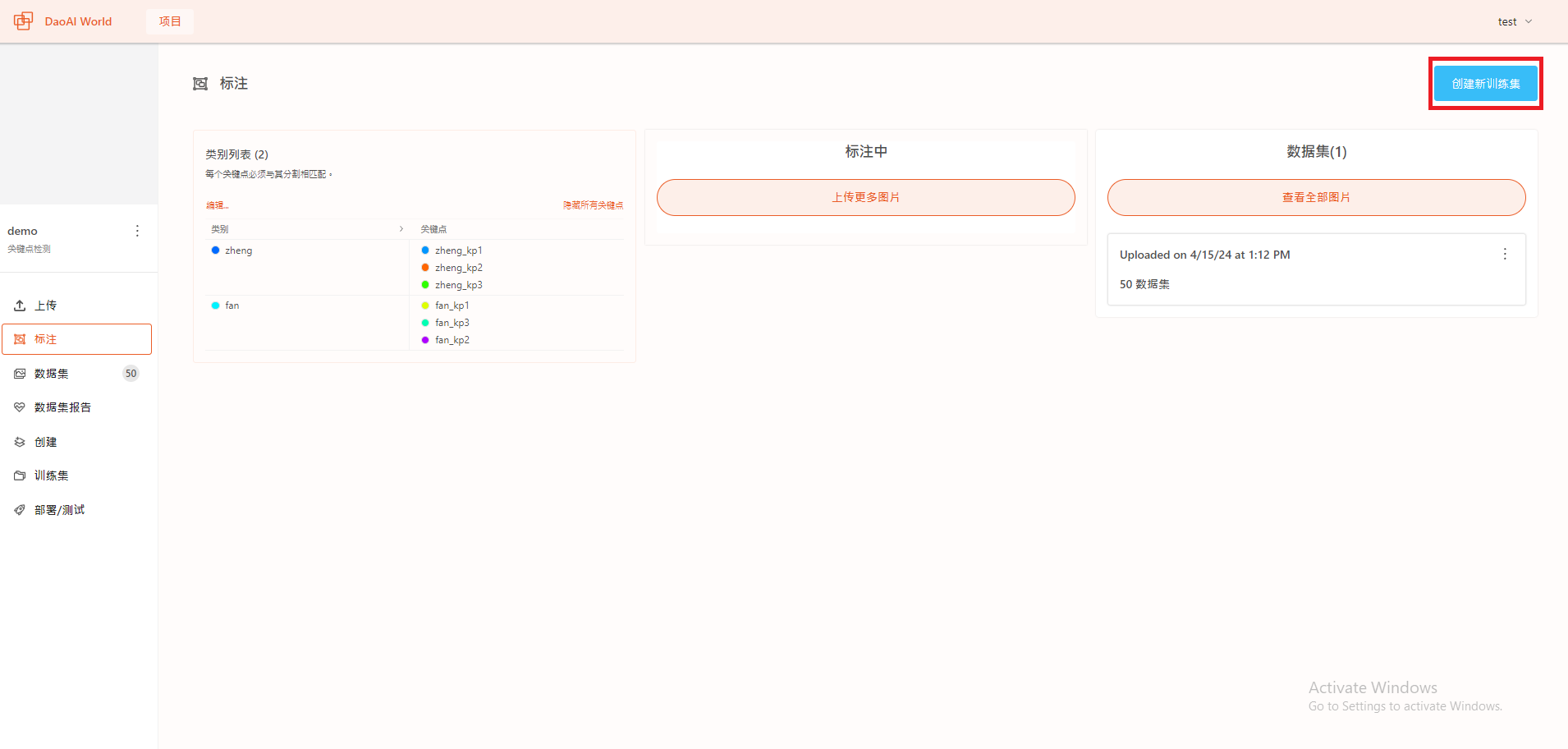
在创建训练数据集之前,我们需要先使用内置的数据集健康检查工具来确认我们的数据集中是否含有可能会导致训练失败的标注问题。点击 更新数据集报告 ,等待数据集报告生成完成。
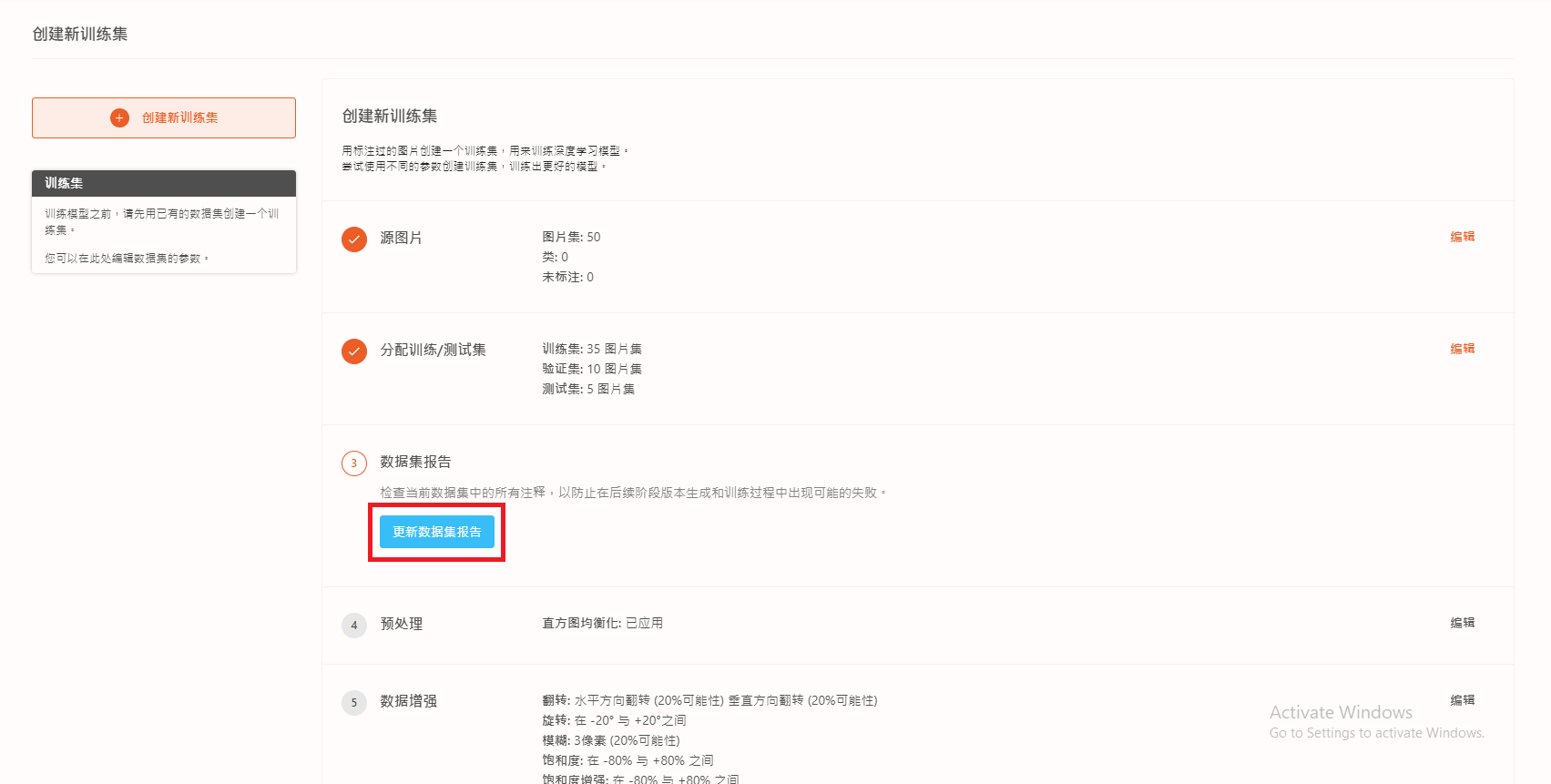
同时如果您还可以选择预处理和数据增强等功能。 这里为了方便并未添加预处理和数据增强(需要注意的是,并不是预处理和数据增强选择的越多,模型训练的效果越好,只有适合的没有一定的),然后点击创建我们就完成了 一个数据集版本的创建。
DaoAI World对于部分训练模型提供了默认的预处理方法,如下图所示:

更多关于预处理及数据增强方法及效果的信息,请参阅 数据集管理。
训练
在完成上述步骤后我们就来到了最后一步训练环节,下图显示的是已经创建的新的数据集,但是此时数据集还没有被训练,我们点击 使用DaoTraining进行训练 接下来只需等待DaoAI_World自动进行模型训练即可。

DaoAI World提供了多种训练模式以满足不同的模型应用场景需求。在关键点检测项目中,DaoAI World提供了 快速 , 精确 ,和 旋转精确 三种训练模式。您可以根据您的需求选择不同的训练模式。
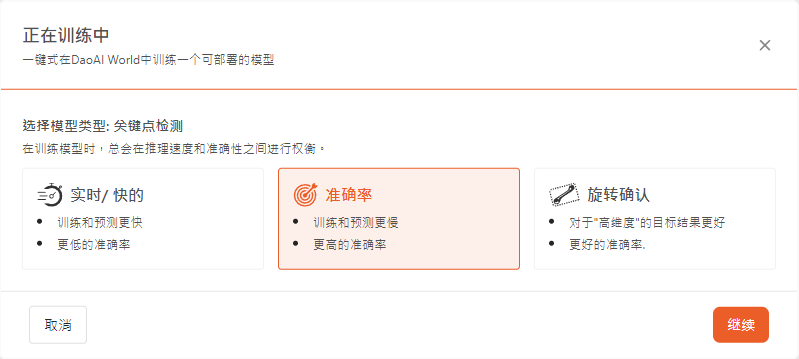
在DaoAI World自动进行模型训练的过程中您也可以通过查看训练数据,查看模型训练情况。等待DaoAI World将模型训练好后最终就会如下图所示,您可以选择导出模型 也可以点击左侧导航栏的部署/测试,手动检测模型结果精确度。